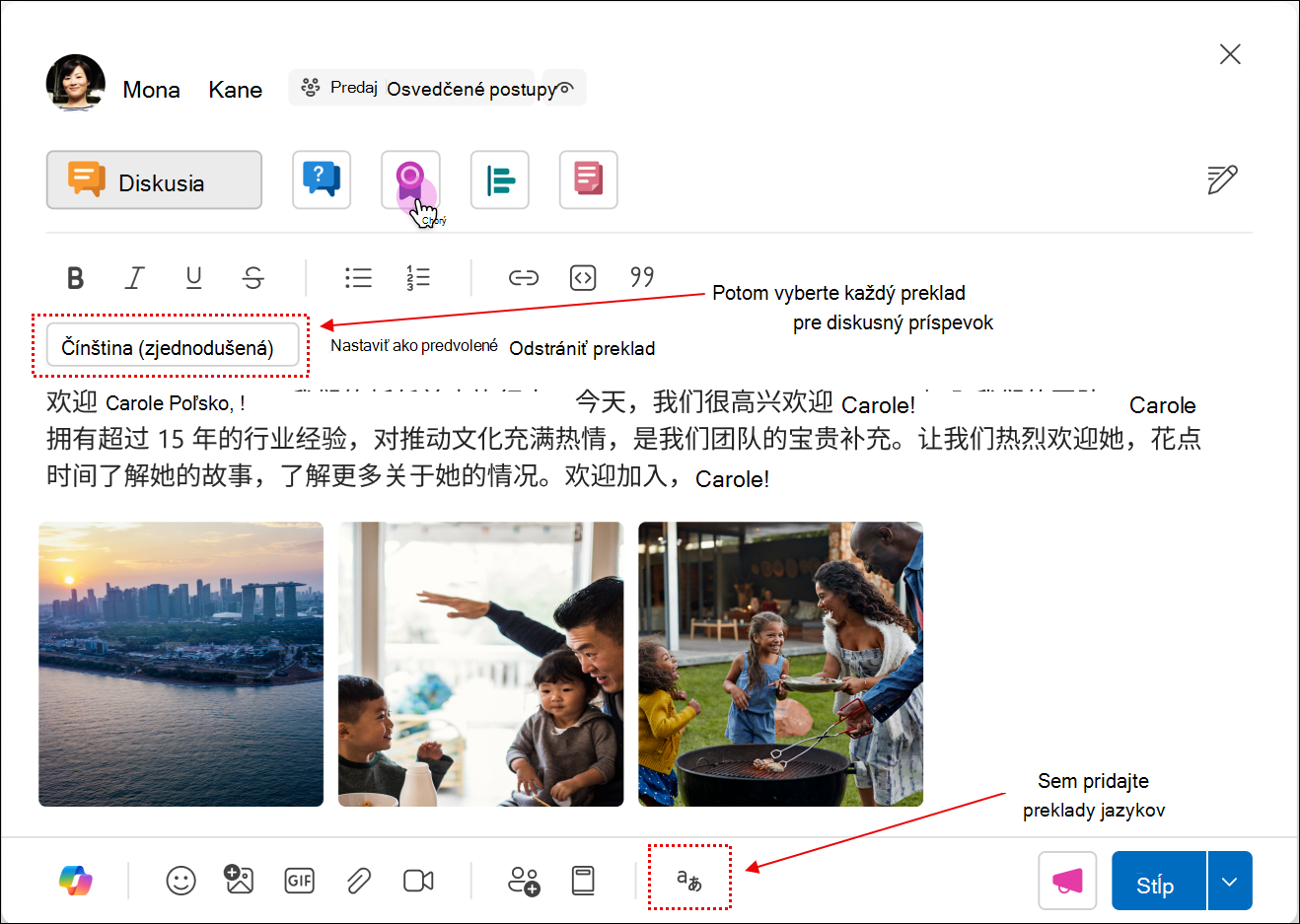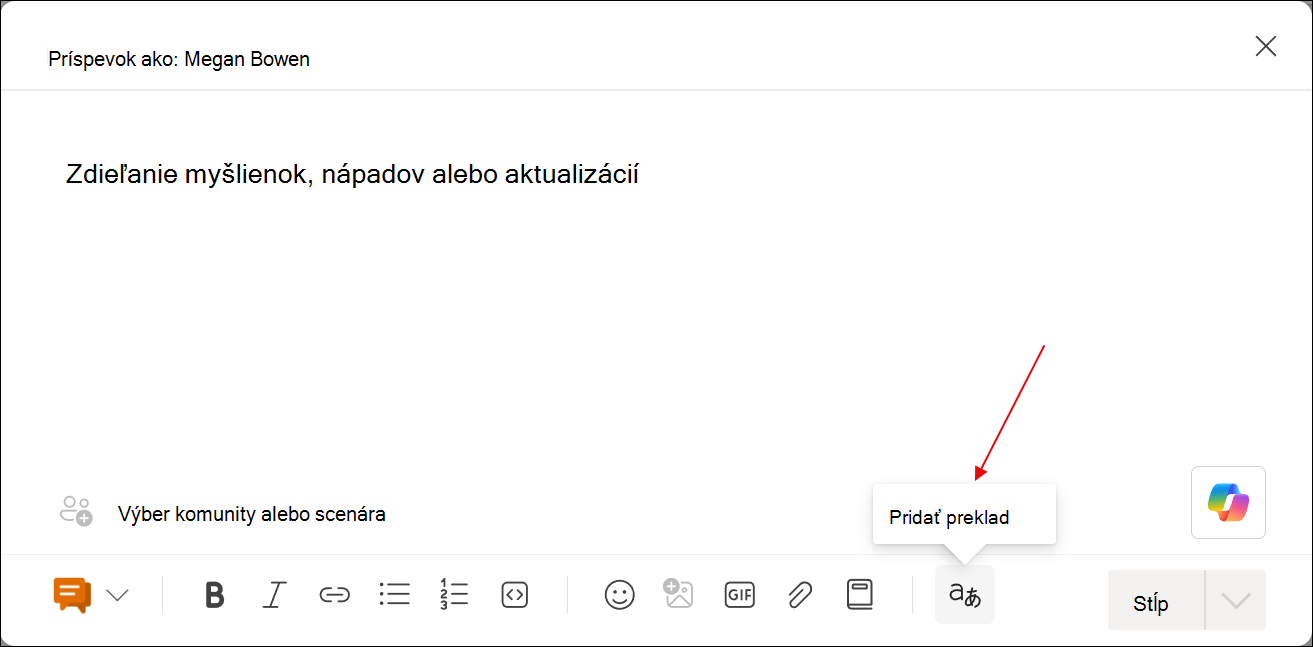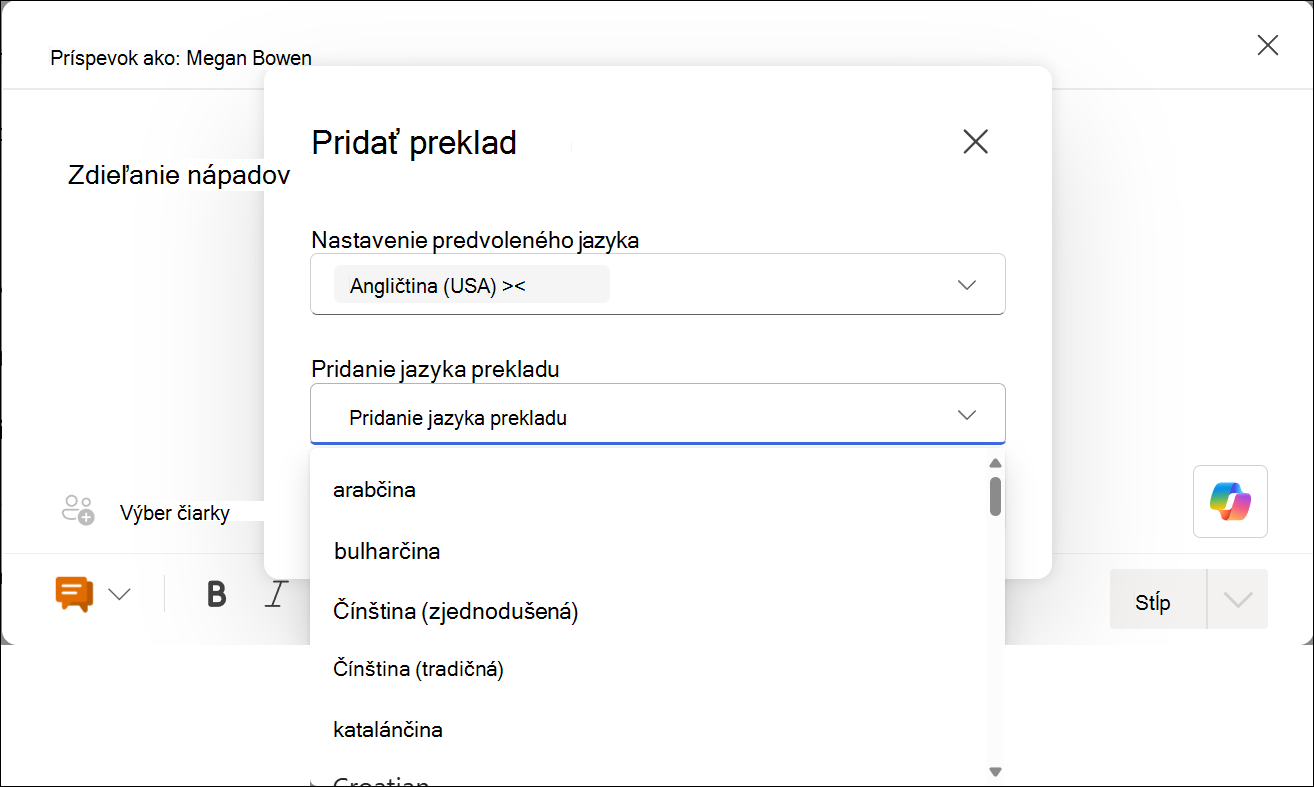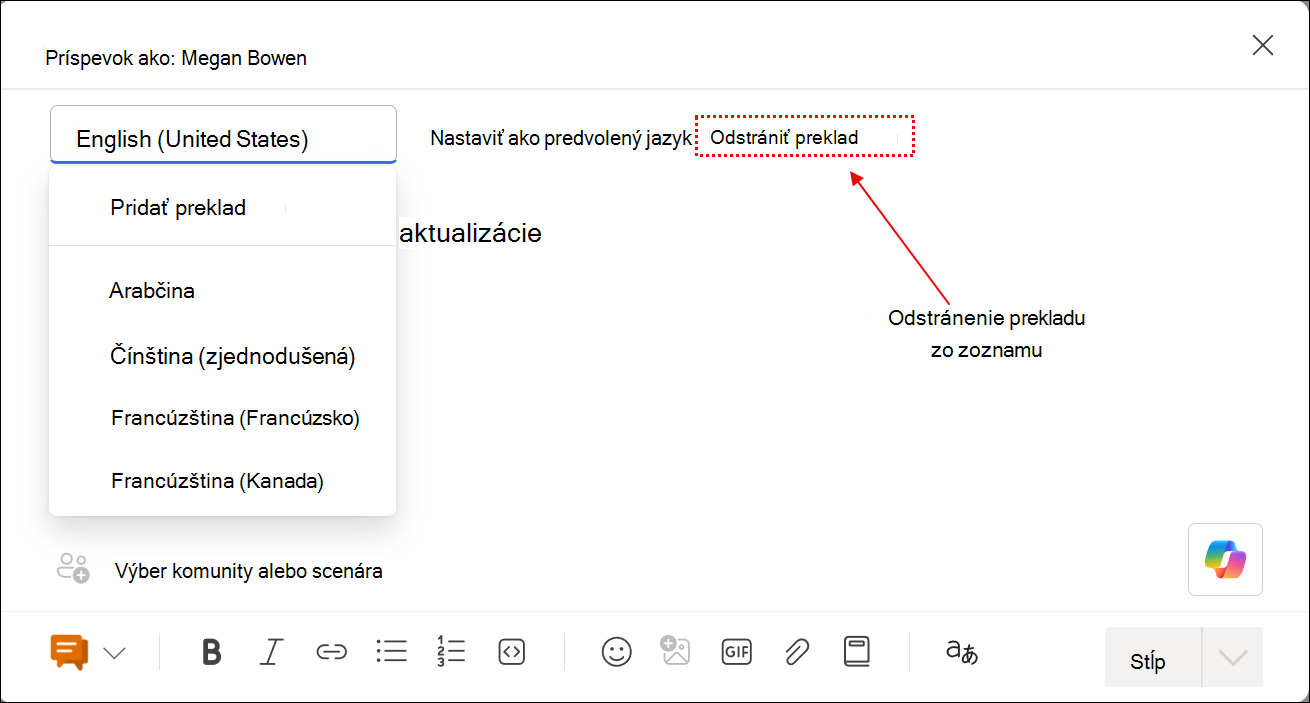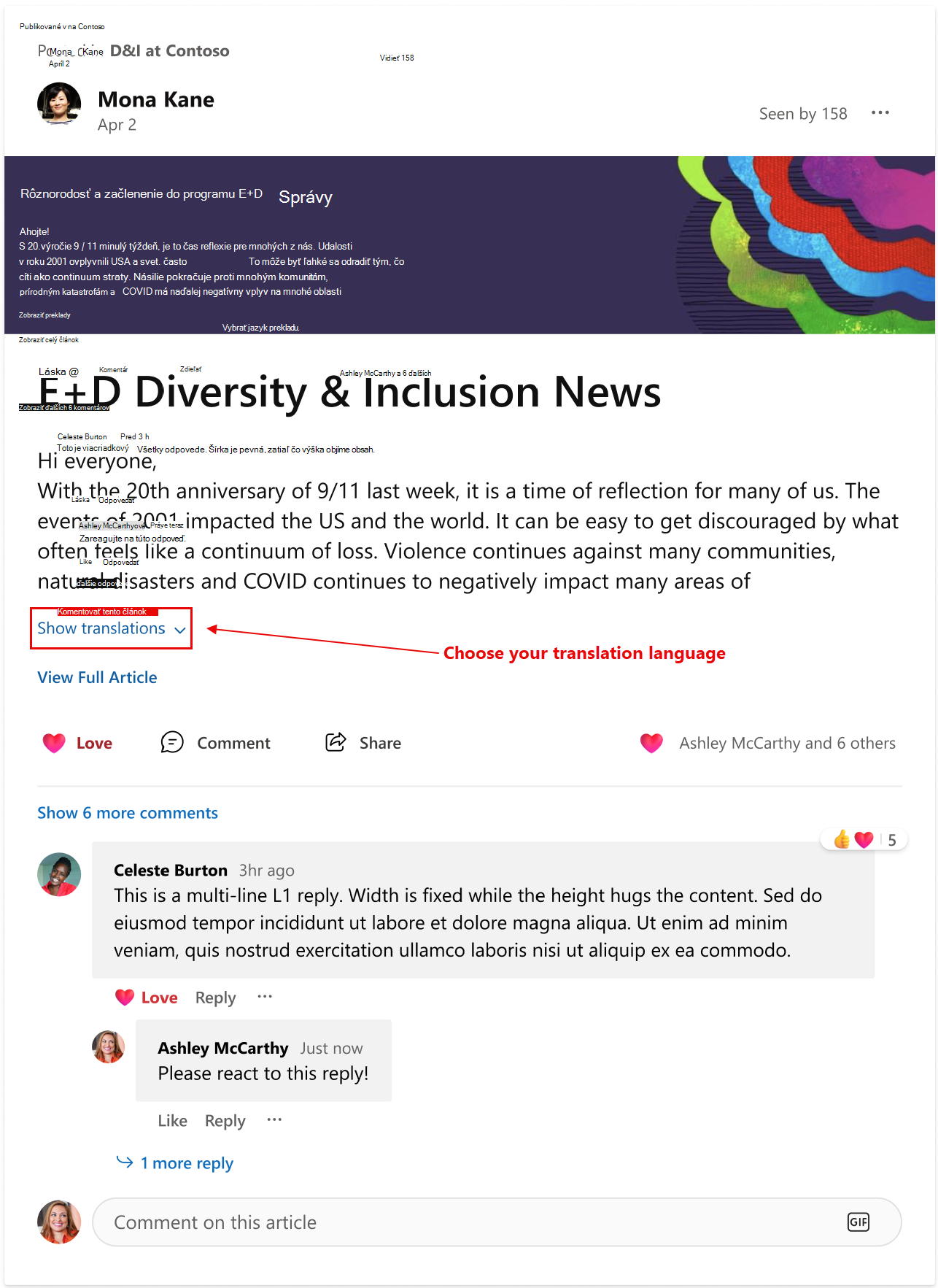Viva Engage podporuje manuálne vytváranie viac jazykov. Táto funkcia umožňuje komunikátorom vytvárať správy vo viacerých jazykoch, zabezpečiť zrozumiteľnosť, kultúrny význam a inkluzivitu medzi rôznymi cieľovými skupinami. Uverejnite príspevok v ľubovoľnom z podporovaných jazykov Engage prostredníctvom informačného kanála Domov, komunít alebo scenárov. Pre jeden diskusný príspevok môžete použiť až 10 jazykových prekladov. Ak je napríklad kanadský líder plynulý v angličtine aj kanadskej francúzštine, môže byť komplexne autorom v oboch jazykoch s rovnakými funkciami pre každý z nich.
Multi-jazyk vysielania je k dispozícii všetkým držiteľom licencie Viva Engage Premium. Každý Viva Engage používateľ môže prepínať medzi jazykmi publikovaného príspevku.
Komunikátory môžu pre každý preklad používať rôzne položky obrázkov a videí.
Keď správu publikujete, čitatelia ju môžu zobraziť v preferovanom jazyku.
Tu je stručný súhrn používania príspevkov vo viacerých jazykoch:
-
Začnite nový príspevok v Viva Engage.
-
Pridajte ďalšie jazyky pomocou nástroja Na pridanie prekladu v okne vytvárania príspevku.
-
Vytvorte obsah pre každý vybratý preklad a vytvorte ho.
-
Pri každom preklade nahrajte svoje videá, gify alebo obrázkové prílohy.
-
Publikujte svoj príspevok. Čitateľom sa automaticky zobrazí preložená verzia, ktorá zodpovedá ich predvolenému nastaveniu jazyka.
Preklad obsahu Engage
Každý preklad predstavuje jednu verziu príspevku v inom jazyku. Nasledujúci príklad znázorňuje preklad do zjednodušenej čínštiny.
Engage automaticky nastaví predvolený jazyk ako jazyk miestneho nastavenia používateľa.
Poznámka: Kedykoľvek zmeňte Engage predvolený jazyk. Vyberte položku Nastavenia a potom položku Všeobecné > jazyk. Začiarknutím predvoleného nastavenia jazyka sa zobrazí aj úplný zoznam podporovaných jazykov.
Ak chcete vytvoriť preklady na publikovanie, vykonajte nasledujúce kroky:
-
Vytvorte nový príspevok vo vybratej komunite alebo scenári.
-
Ak chcete pridať jazyk prekladu pre nový príspevok, vyberte nástroj Pridať preklad.
-
V prípade potreby upravte predvolený jazyk.
-
Vyberte rozbaľovací zoznam Pridať jazyk prekladu . Vyberte si z ľubovoľného podporovaného jazyka, ktorý chcete pridať do zoznamu diskusného príspevku.
-
Výberom položky Pridať pridáte vybratý jazyk do príspevku ako preklad.
-
Ak chcete pridať ďalšie jazyky prekladu, znova vyberte položku Pridať preklad . Pokračujte vo výbere jazykov podľa potreby. Pre svoj príspevok vyberte maximálne 10 položiek.
Úplný zoznam prekladov sa zobrazí v rozbaľovacom zozname vľavo hore.
V prípade potreby vyberte v zozname preklad a vyberte položku Odstrániť preklad.
-
Vyberte jazyk prekladu v príspevku a vytvorte svoj obsah.
-
Po dokončení vyberte položku Uverejniť a publikujte.
Využitie prekladu pre koncového používateľa
Čitatelia Engage príspevkov môžu prepnúť na zobrazenie prekladu, ktorý sa líši od predvoleného jazyka. V Engage príspevku vyberte prepojenie Zobraziť preklady. Preklady pochádzajú od tvorcu Engage príspevku.